Ymmärrätpä sen tai et, todennäköisesti tallennat paljon tärkeitä asioita iCloudiin. Siksi sinun on oltava varovainen, ettet menetä mitään tietoja, jos päätät peruuttaa maksullisen iCloud-tallennustilauksesi.
Apple antaa jokaiselle käyttäjälle 5 Gt ilmaista tallennustilaa käytettäväksi iCloudin kanssa. Se ei yleensä ole tarpeeksi tilaa, joten monet meistä maksavat lisää tallennustilaa kuukausittain iCloud-tilauksella.
Mutta jos tilausväsymys saa sinut alas, voit peruuttaa maksullisen iCloud-tallennustilan menettämättä arvokkaita tietoja.
Sisällys
- Aiheeseen liittyvä:
-
Mikä on iCloud?
- Mitä datalle tapahtuu, kun peruutat iCloud-tilauksesi
-
Vaihe 1. Ota selvää nykyisestä iCloud-tallennustilan käytöstäsi
- Tarkista iCloud-käyttösi iPhonessa, iPadissa tai iPod touchissa:
- Tarkista iCloud-tallennustila Macissa:
- Tarkista iCloud-tallennustila Windows-tietokoneessa:
-
Vaihe 2 Vähennä iCloud-tallennustilan käyttöä
- Lataa ja arkistoi tiedot, jotka haluat säilyttää
- Löydä uusi tapa varmuuskopioida laitteesi
- Vapauta tallennustilaa poistamalla sovelluksia ja iCloudista
-
Vaihe 3. Peruuta maksullinen iCloud-tilauksesi
- ICloud-tallennustilan peruuttaminen iPhonesta, iPadista tai iPod touchista:
- ICloud-tallennustilan peruuttaminen Macista:
- ICloud-tallennustilan peruuttaminen Windows-tietokoneesta:
-
Pidä valokuvasi pilvessä Google Kuvien avulla
- Aiheeseen liittyvät julkaisut:
Aiheeseen liittyvä:
- Kuinka vapauttaa iCloud-tallennustilaa – 5 tärkeää vinkkiä
- Mikä on iCloud Drive ja miten se eroaa iCloudista
- Kuinka siirtää valokuvasi iCloud-kuvista Google-kuviin
- iPhonen, iPadin tai iPod touchin varmuuskopiointi macOS Catalinassa tai uudemmassa
Mikä on iCloud?
Saatat joutua maksamaan iCloud-tallennustilatilauksesta ymmärtämättä täysin, mitä iCloud on. Käydään hetki läpi joitakin iCloudin perusasioita varmistaaksesi, että haluat silti peruuttaa sen.
iCloud on Applen pilvitallennuspalvelu, joka synkronoi laajan valikoiman tietoja kaikkien Apple-laitteidesi välillä iPhonesta iMaciin. Voit jopa synkronoida tiedot Windows-tietokoneeseesi käyttämällä iCloud Windowsille sovellus.
Suosituin iCloudin kautta tallennettava ja synkronoitava sisältö sisältää:
- Valokuvia ja videoita
- Asiakirjat ja tiedostot
- iCloud-sähköpostit
- Kalenterit
- Muistutukset
- Huomautuksia
- Ja enemmän
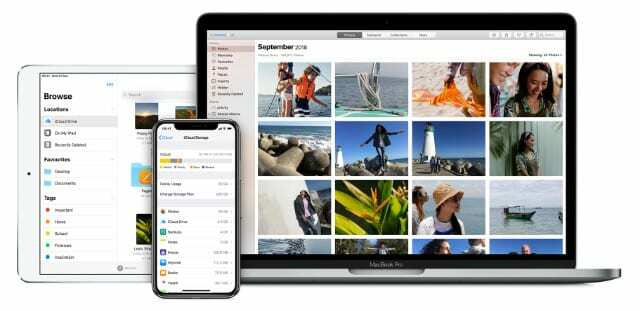
Kun iCloud on päällä, nämä tiedot latautuvat pilveen ja ovat saatavilla kaikilla muilla laitteillasi.
Toinen tärkeä iCloudin käyttötarkoitus on iPhonen, iPadin tai iPod touchin varmuuskopiointi. Nämä iCloud-varmuuskopiot päivittävät itsensä automaattisesti ja säilyttävät suojatun kopion tiedoistasi pilvessä siltä varalta, että menetät, vahingoitat tai päivität laitteesi.
Mitä datalle tapahtuu, kun peruutat iCloud-tilauksesi
Kun peruutat iCloud-tallennustilatilauksesi, Apple vähentää tilisi ilmaiseen 5 Gt: aan. Jos iCloudiin on tallennettu yli 5 Gt dataa, Apple ei yleensä poista sitä 30 päivään.
iCloud ja kaikki siihen liittyvät palvelut lakkaavat toimimasta, kunnes vähennät käyttösi alle 5 Gt tai ostat uudelleen lisää tallennustilaa. Jos et tee tätä 30 päivän kuluessa, Apple alkaa poistaa iCloud-tietojasi.
Sitä ei voi palauttaa uudelleen tämän jälkeen.
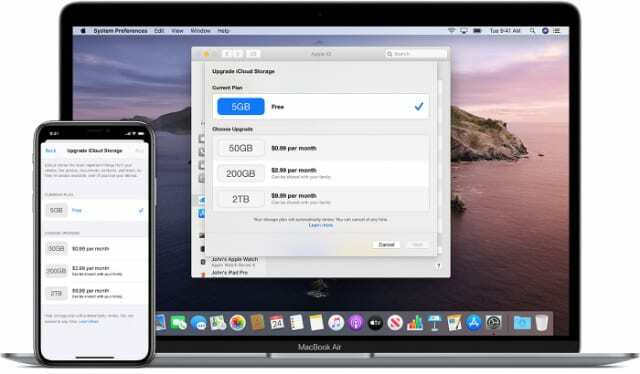
Jos haluat minimoida käyttösi 5 Gt tai alle, voit peruuttaa maksullisen tallennustilatilauksesi ja silti käyttää iCloudia ilmaiseksi.
Näin voit tehdä sen.
Vaihe 1. Ota selvää nykyisestä iCloud-tallennustilan käytöstäsi
Käytä hetki selvittääksesi, kuinka paljon iCloud-tallennustilaa sinulla on ja mihin käytät sitä tällä hetkellä. Voit tehdä tämän iPhonesta, iPadista, iPod touchista, Macista tai Windows PC: stä.
Kirjoita muistiin, kuinka paljon tietoja sinun on poistettava, jotta käyttösi laskee alle 5 Gt. Tarkastele sitten niitä sovelluksia tai palveluita, jotka vievät eniten tallennustilaa, ja selvitä, mistä sinun on päästävä eroon tavoitteen saavuttamiseksi.
Tarkista iCloud-käyttösi iPhonessa, iPadissa tai iPod touchissa:
- Mene Asetukset > [Nimesi] > iCloud > Hallinnoi tallennustilaa.
- Näytön yläreunassa oleva kaavio näyttää kokonaistallennustilan ja -käytön.
- Vieritä luetteloa alaspäin nähdäksesi, kuinka paljon tilaa kukin palvelu tai sovellus käyttää.

Tarkista iCloud-tallennustila Macissa:
- Avaa Omena valikko ja mene kohtaan Järjestelmäasetukset > Apple IDja napsauta sitten iCloud sivupalkista.
- Ikkunan alareunassa oleva kaavio näyttää kokonaistallennustilan ja -käytön.
- Klikkaus Hallitse nähdäksesi kuinka paljon tilaa kukin palvelu tai sovellus käyttää.

Tarkista iCloud-tallennustila Windows-tietokoneessa:
- Avata iCloud Windowsille.
- Ikkunan alareunassa oleva kaavio näyttää kokonaistallennustilan ja -käytön.
- Klikkaus Varastointi nähdäksesi kuinka paljon tilaa kukin palvelu tai sovellus käyttää.

Vaihe 2 Vähennä iCloud-tallennustilan käyttöä
Sinulla pitäisi nyt olla käsitys tiedoista, jotka sinun on poistettava iCloudista, jotta käyttösi laskee 5 Gt: iin. Poista nämä ylimääräiset tiedot ennen kuin peruutat iCloud-tallennustilatilauksesi, jos et voi palauttaa niitä myöhemmin.
Noudata näitä ohjeita vähentääksesi turvallisesti iCloud-tallennustilan käyttöä.
Lataa ja arkistoi tiedot, jotka haluat säilyttää
Edellyttäen, että sinulla on tarpeeksi ilmaista tallennustilaa laitteellesi, voit ladata kaiken, mitä säilytät iCloudissa. Älä vielä ole huolissasi minkä tahansa poistamisesta iCloudista, koska se saattaa poistaa myös paikallisen kopiosi.
Seuraa tätä Applen tukiopasta saadaksesi parhaat tavat lataa ja arkistoi iCloud-tietosi.
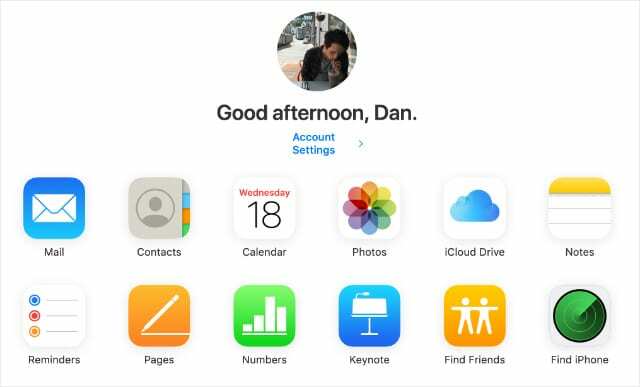
Riippuen siitä, kuinka paljon ilmaista tallennustilaa mobiililaitteellasi on, saatat haluta ladata iCloud-sisältösi tietokoneelle.
Löydä uusi tapa varmuuskopioida laitteesi
Useimmilla ihmisillä on yli 5 Gt tietoa Apple-laitteissaan, mikä tarkoittaa, että myös iCloud-varmuuskopiosi ovat vähintään yhtä suuria.
Aloita laitteesi manuaalinen varmuuskopiointi tietokoneeseen, jotta sinun ei tarvitse olla riippuvainen iCloudista.
iPhonen, iPadin ja iPod touchin käyttäjät voivat varmuuskopioida laitteensa tietokoneeseen iTunesin avulla. Jos Macissasi on macOS Catalina tai uudempi, sinun on käytettävä sitä käytä Finderia mobiililaitteesi varmuuskopiointiin sen sijaan.
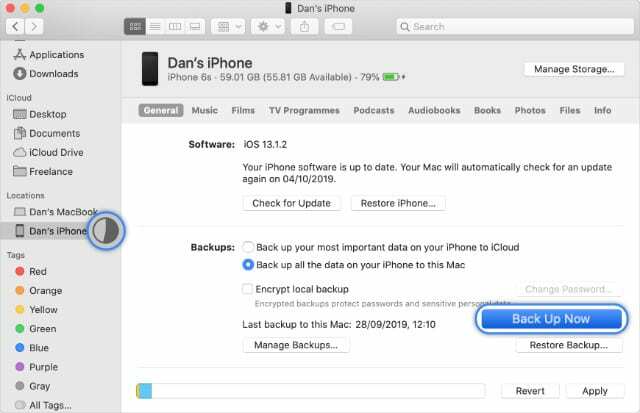
Mac-käyttäjät voivat käytä Time Machinea varmuuskopiointiin ulkoiselle asemalle.
Jos noudatit edellistä vaihetta ladataksesi iCloud-tiedot laitteellesi, sinun tulee varmuuskopioida se nyt pitääksesi tiedot turvassa.
Vapauta tallennustilaa poistamalla sovelluksia ja iCloudista
Tähän mennessä sinulla pitäisi olla paikallinen kopio kaikesta, mitä haluat säilyttää iCloudista, ja varmuuskopio tiedoista erilliselle tietokoneelle tai ulkoiselle asemalle.
On aika poistaa tiedot iCloudista, jotta käyttösi laskee 5 Gt: iin.
Seuraa näitä ohjeet iCloud-tallennustilan vähentämiseksi hallitsemalla:
- Valokuvia ja videoita
- iCloud Drive -asiakirjat
- Alkuperäiset ja kolmannen osapuolen sovellustiedot
- iCloud-tilin sähköpostit ja liitteet
- iPhonen, iPadin ja iPod touchin iCloud-varmuuskopiot
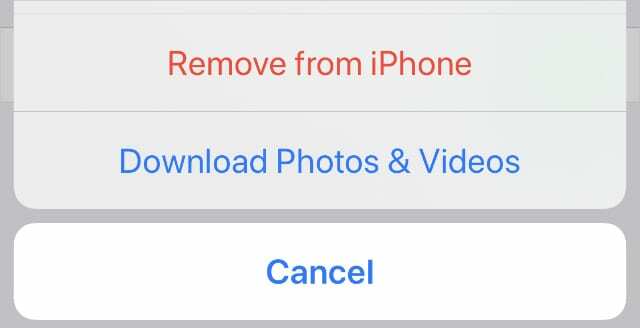
Vaihe 3. Peruuta maksullinen iCloud-tilauksesi
On aika peruuttaa maksullinen iCloud-tallennustilatilauksesi. Muutokset iCloud-tallennustilaan astuvat voimaan nykyisen maksujaksosi lopussa, mutta Apple antaa sinulle yleensä vielä 30 päivää aikaa poistaa sisältöä, jos käytät edelleen yli 5 Gt.
Voit peruuttaa iCloud-tallennustilatilauksesi miltä tahansa laitteelta.
ICloud-tallennustilan peruuttaminen iPhonesta, iPadista tai iPod touchista:
- Mene Asetukset > [Nimesi] > iCloud > Hallinnoi tallennustilaa.
- Napauta Muuta tallennustilasopimusta > Vanhenemisvaihtoehdot.
- Kirjoita Apple ID -salasanasi ja napauta Hallitse.
- Valitse Ilmainen 5 GB tallennusvaihtoehto ja napauta Tehty.
- Vahvista, että haluat Vähennä tallennustilaasi.
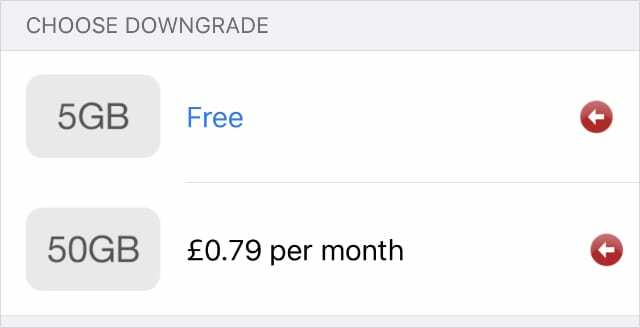
ICloud-tallennustilan peruuttaminen Macista:
- Avaa Omena valikko ja mene kohtaan Järjestelmäasetukset > Apple IDja valitse sitten iCloud sivupalkista.
- Klikkaus Hallinta > Muuta tallennustilapakettia > Vanhenemisvaihtoehdot.
- Kirjoita Apple ID -salasanasi ja napsauta Hallitse.
- Valitse Ilmainen 5 GB tallennusvaihtoehto ja napsauta Tehty.
- Vahvista tietosi ja napsauta Tehty.
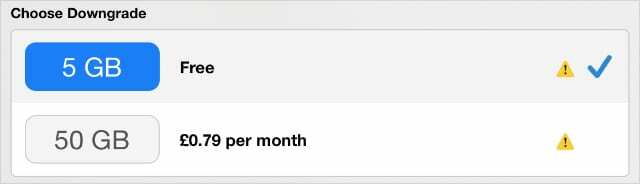
ICloud-tallennustilan peruuttaminen Windows-tietokoneesta:
- Avata iCloud Windowsille.
- Klikkaus Tallennustila > Muuta tallennustilapakettia > Vanhenemisvaihtoehdot.
- Valitse Ilmainen 5 GB tallennusvaihtoehto ja napsauta Tehty.
- Vahvista tietosi ja napsauta Tehty.
Pidä valokuvasi pilvessä Google Kuvien avulla
Yksi parhaista asioista ylimääräisestä iCloud-tallennustilasta maksamisessa on tallentaa pilveen niin monta valokuvaa kuin haluat. Tämä tarkoittaa, että voit käyttää niitä kaikilla laitteillasi.
Tämä ei ole mahdollista, jos peruutat maksullisen iCloud-tallennustilauksesi, ellei sinulla ole alle 5 Gt: n arvoisia valokuvia.
Voit kuitenkin saada kaikki samat edut ilmaiseksi käyttämällä Google Kuvia, jonka avulla voit ladata rajattomasti kuvia millä tahansa laitteella. Siirrä iCloud-kuvasi Googlelle joten sinun ei tarvitse maksaa iCloudista uudelleen!

Dan kirjoittaa opetusohjelmia ja vianetsintäoppaita auttaakseen ihmisiä saamaan kaiken irti teknologiastaan. Ennen kuin hänestä tuli kirjailija, hän suoritti BSc-tutkinnon äänitekniikasta, ohjasi korjauksia Apple Storessa ja jopa opetti englantia Kiinassa.